Cách reset máy in Brother DCP T300 tự làm 2 phút máy in chạy êm khỏi mang sửa
Cách reset máy in Brother DCP T300, tự làm 2 phút, máy in chạy êm, không cần mang đi sửa tốn phí.

Chiếc máy in phun màu Brother DCP-T300 của bạn bỗng dưng báo lỗi, không in được dù mực vẫn đầy, hoặc tốc độ in chậm chạp? Đừng vội lo lắng hay mang máy ra tiệm sửa! Rất có thể, máy in của bạn chỉ cần một thao tác đơn giản là reset lại hệ thống. Việc nắm vững cách reset máy in Brother DCP-T300 có thể giúp bạn khắc phục nhiều lỗi phổ biến chỉ trong 2 phút, tiết kiệm thời gian và chi phí đáng kể. Bài viết này Điện máy Htech sẽ hướng dẫn chi tiết khi nào bạn cần reset, các bước thực hiện đơn giản, những lỗi thường gặp khi quên reset và cách bảo trì sau khi reset để máy in của bạn luôn hoạt động êm ái, bền bỉ.
Khi nào cần Reset Máy In Brother DCP-T300?
Reset máy in Brother DCP-T300 là một giải pháp hữu hiệu cho nhiều vấn đề. Bạn nên cân nhắc thực hiện khi gặp các tình huống sau:
Báo lỗi tràn bộ đếm (Purge Counter Full): Đây là lỗi phổ biến nhất trên các dòng máy in phun, cho biết bộ đếm mực thải đã đầy và máy in sẽ dừng hoạt động để tránh tràn mực gây hư hỏng. Máy in thường báo lỗi "Absorber Full" hoặc "Ink Absorber Full".
Máy in nhấp nháy đèn báo lỗi liên tục: Dù không có lỗi cụ thể hiển thị trên màn hình, việc đèn báo lỗi (error light) nhấp nháy không ngừng có thể cho thấy một lỗi hệ thống hoặc bộ đếm cần được reset.
Chất lượng bản in kém dù mực đầy: Bản in bị mờ, sọc, hoặc màu sắc không đều dù bạn đã vệ sinh đầu phun và kiểm tra mực. Điều này có thể do bộ nhớ tạm của máy in bị đầy hoặc lỗi chương trình.
Máy in không phản hồi lệnh in: Máy tính gửi lệnh in nhưng máy in không có bất kỳ phản ứng nào, hoặc báo lỗi chung chung không rõ nguyên nhân.
Sau khi nạp mực hoặc thay hộp mực/đầu phun mà máy vẫn báo lỗi mực: Đặc biệt là lỗi liên quan đến bộ đếm mực thải, dù bạn đã đổ mực đầy bình. Việc reset mực máy in Brother trong trường hợp này là cần thiết.
Máy in hoạt động chậm bất thường hoặc bị treo: Tốc độ in giảm đáng kể hoặc máy in bị đơ giữa chừng.

Cách Reset Máy In Brother DCP-T300 đơn giản
Cách reset máy in Brother DCP-T300 để xóa lỗi tràn bộ đếm hoặc các lỗi phần mềm khác khá đơn giản, bạn chỉ cần làm theo các bước sau:
Rút dây nguồn máy in: Đảm bảo máy in đã tắt hoàn toàn và rút dây nguồn ra khỏi ổ cắm điện.
Mở nắp che đầu in: Mở nắp phía trước của máy in (nơi bạn mở ra để thay mực hoặc tiếp cận cụm đầu in).
Nhấn và giữ nút "Menu" hoặc nút nguồn (Power) tùy phiên bản:
Với một số phiên bản, bạn sẽ cần nhấn và giữ nút "Menu" trên bảng điều khiển.
Với các phiên bản khác, bạn có thể phải nhấn và giữ nút "Power" (Nguồn).
Lưu ý: Xác định đúng nút cho phiên bản máy của bạn.
Cắm lại dây nguồn: Trong khi vẫn giữ nút đã chọn ở bước 3, cắm lại dây nguồn vào ổ điện.
Tiếp tục giữ nút: Giữ nút đó cho đến khi màn hình hiển thị hoặc đèn báo hiệu thay đổi (ví dụ: màn hình hiển thị "MAINTENANCE" hoặc tất cả đèn nhấp nháy rồi tắt).
Nhả nút và thao tác trên màn hình (nếu có):
Nếu màn hình hiển thị "MAINTENANCE", nhấn số 8 rồi số 0.
Sau đó, nhấn nút "Mono Start" (hoặc "Start" nếu không có "Mono Start") nhiều lần cho đến khi màn hình hiển thị "PURGE: xxxxx" (xem số bộ đếm hiện tại).
Tiếp theo, nhấn số 2 rồi số 7 rồi số 8 rồi số 3 để reset bộ đếm về 0.
Sau khi reset xong, màn hình sẽ hiển thị "PURGE: 00000".
Thoát khỏi chế độ Maintenance:
Nhấn số 9 hai lần (99) để thoát khỏi chế độ Maintenance và khởi động lại máy in bình thường.
Đóng nắp che đầu in lại.
Sau khi thực hiện các bước này, máy in của bạn sẽ khởi động lại và lỗi sẽ được xóa.

Lỗi thường gặp khi quên Reset Máy In
Việc quên hoặc không biết cách reset mực máy in Brother và các bộ đếm khác có thể dẫn đến nhiều lỗi và gây gián đoạn công việc:
Máy in ngừng hoạt động hoàn toàn: Đây là lỗi phổ biến nhất khi bộ đếm mực thải đầy. Máy sẽ khóa chức năng in để ngăn mực tràn làm hỏng các linh kiện bên trong.
Báo lỗi mực dù đã đổ đầy bình: Hệ thống máy in Brother sử dụng bộ đếm để theo dõi lượng mực in ra. Nếu bộ đếm đầy mà không reset, máy vẫn sẽ nghĩ là hộp mực đã cạn dù bạn đã đổ đầy bình.
Chất lượng bản in kém: Mực thải tích tụ quá nhiều có thể gây tắc nghẽn hoặc làm ảnh hưởng đến quá trình phun mực, dẫn đến bản in bị sọc, mờ, thiếu màu.
Tuổi thọ máy in giảm: Mực thải tràn ra ngoài hoặc tích tụ quá mức có thể ăn mòn các linh kiện, gây hỏng hóc nghiêm trọng và giảm tuổi thọ của máy.
Không thể thực hiện các lệnh máy in phun màu Brother: Máy sẽ không nhận bất kỳ lệnh in hoặc bảo trì nào từ máy tính hoặc từ bảng điều khiển.

Cách bảo trì Máy In Brother sau reset
Sau khi đã thực hiện cách reset máy in Brother và khắc phục lỗi, việc bảo trì đúng cách sẽ giúp máy in hoạt động ổn định và bền bỉ hơn:
Vệ sinh định kỳ đầu phun: Sử dụng chức năng "Nozzle Check" (Kiểm tra đầu phun) và "Cleaning" (Làm sạch) trên driver máy in hoặc bảng điều khiển của máy để vệ sinh đầu phun khi thấy bản in bị sọc hoặc thiếu nét.
Không để máy in quá lâu không sử dụng: Mực in phun dễ bị khô và tắc đầu phun nếu không được sử dụng thường xuyên. Cố gắng in ít nhất một bản màu mỗi tuần để giữ cho đầu phun ẩm.
Sử dụng mực in chính hãng hoặc mực tương thích chất lượng cao: Mực kém chất lượng có thể gây tắc đầu phun, giảm tuổi thọ máy in và ảnh hưởng đến chất lượng bản in.
Đặt máy in ở nơi khô ráo, thoáng mát: Tránh đặt máy ở nơi có độ ẩm cao, bụi bẩn nhiều hoặc tiếp xúc trực tiếp với ánh nắng mặt trời, điều này có thể ảnh hưởng đến linh kiện và mực in.
Tắt máy in đúng cách: Luôn tắt máy in bằng nút nguồn trên máy, không rút phích điện đột ngột. Việc này giúp máy in đưa đầu phun về vị trí an toàn, tránh bị khô mực.
Kiểm tra và đổ mực thải định kỳ: Sau khi reset bộ đếm mực thải, bạn cần kiểm tra khay chứa mực thải và làm sạch nếu cần (việc này phức tạp hơn và thường cần thợ).
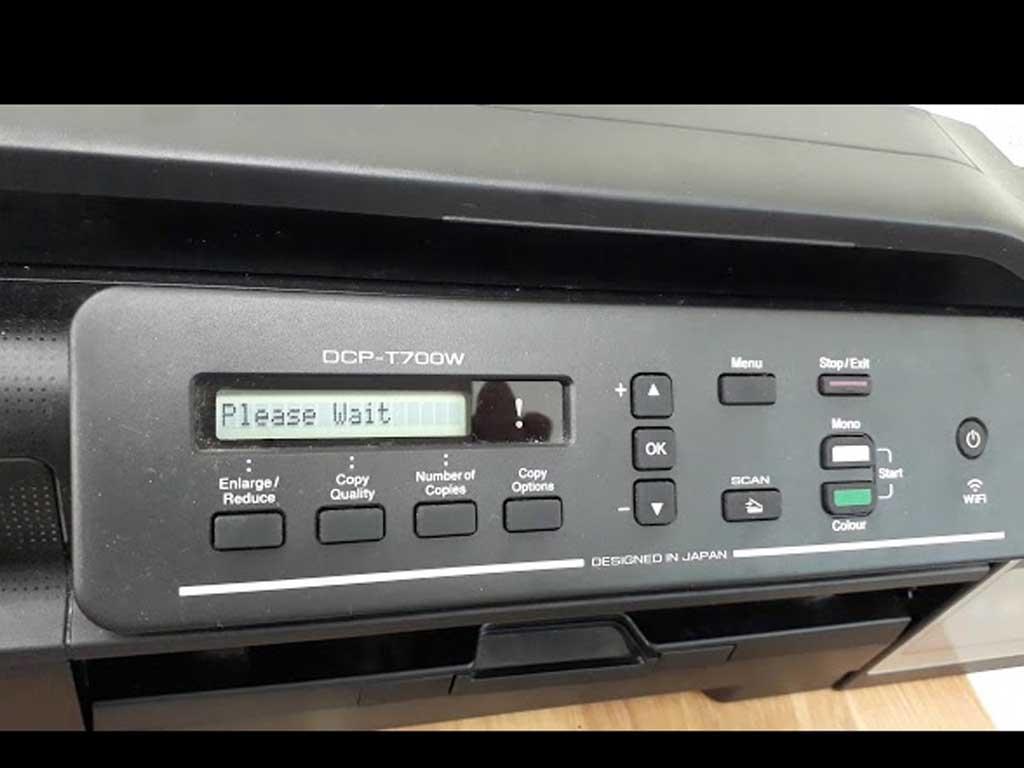
Liên hệ hỗ trợ Brother khi lỗi nghiêm trọng
Mặc dù bạn có thể tự mình khắc phục các lệnh máy in phun màu Brother và nhiều lỗi phổ biến khác, nhưng có những trường hợp bạn nên liên hệ với trung tâm hỗ trợ của Brother hoặc thợ sửa chữa chuyên nghiệp:
Máy in báo các mã lỗi phức tạp hoặc không có trong sách hướng dẫn: Những lỗi này có thể liên quan đến hỏng hóc phần cứng bên trong mà bạn không thể tự sửa.
Đã thử reset nhiều lần nhưng lỗi vẫn tái diễn: Điều này cho thấy vấn đề không chỉ là lỗi bộ đếm mà có thể là linh kiện đã bị hỏng.
Máy in có tiếng ồn lạ, bốc mùi khét hoặc có dấu hiệu chập cháy: Ngắt nguồn điện ngay lập tức và gọi thợ để tránh nguy hiểm.
Chất lượng in vẫn kém nghiêm trọng dù đã vệ sinh đầu phun và reset máy.
Máy in không bật được nguồn hoặc không nhận kết nối với máy tính.
Trong những trường hợp này, việc tự ý can thiệp sâu có thể làm hỏng máy nặng hơn hoặc mất đi quyền lợi bảo hành. Hãy để các chuyên gia xử lý để đảm bảo máy in của bạn được sửa chữa đúng cách và an toàn.
Chúc bạn thành công với cách reset máy in Brother DCP-T300 và máy in của bạn luôn hoạt động trơn tru!

